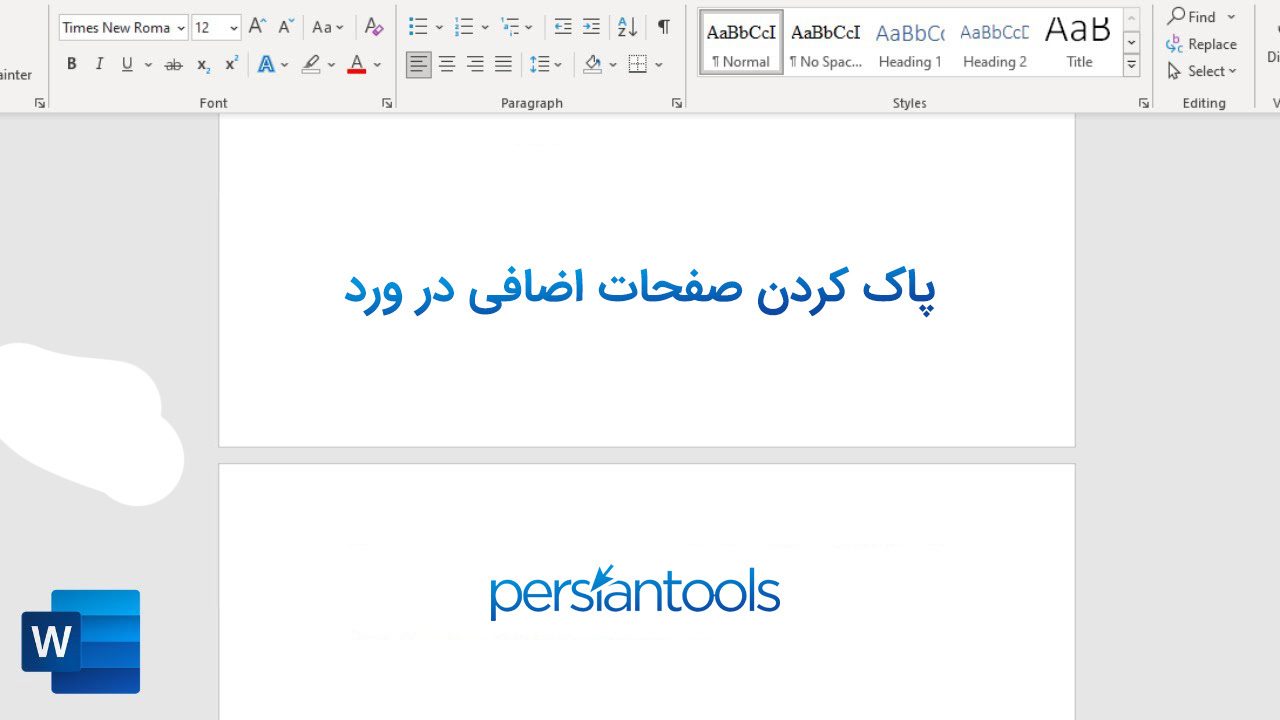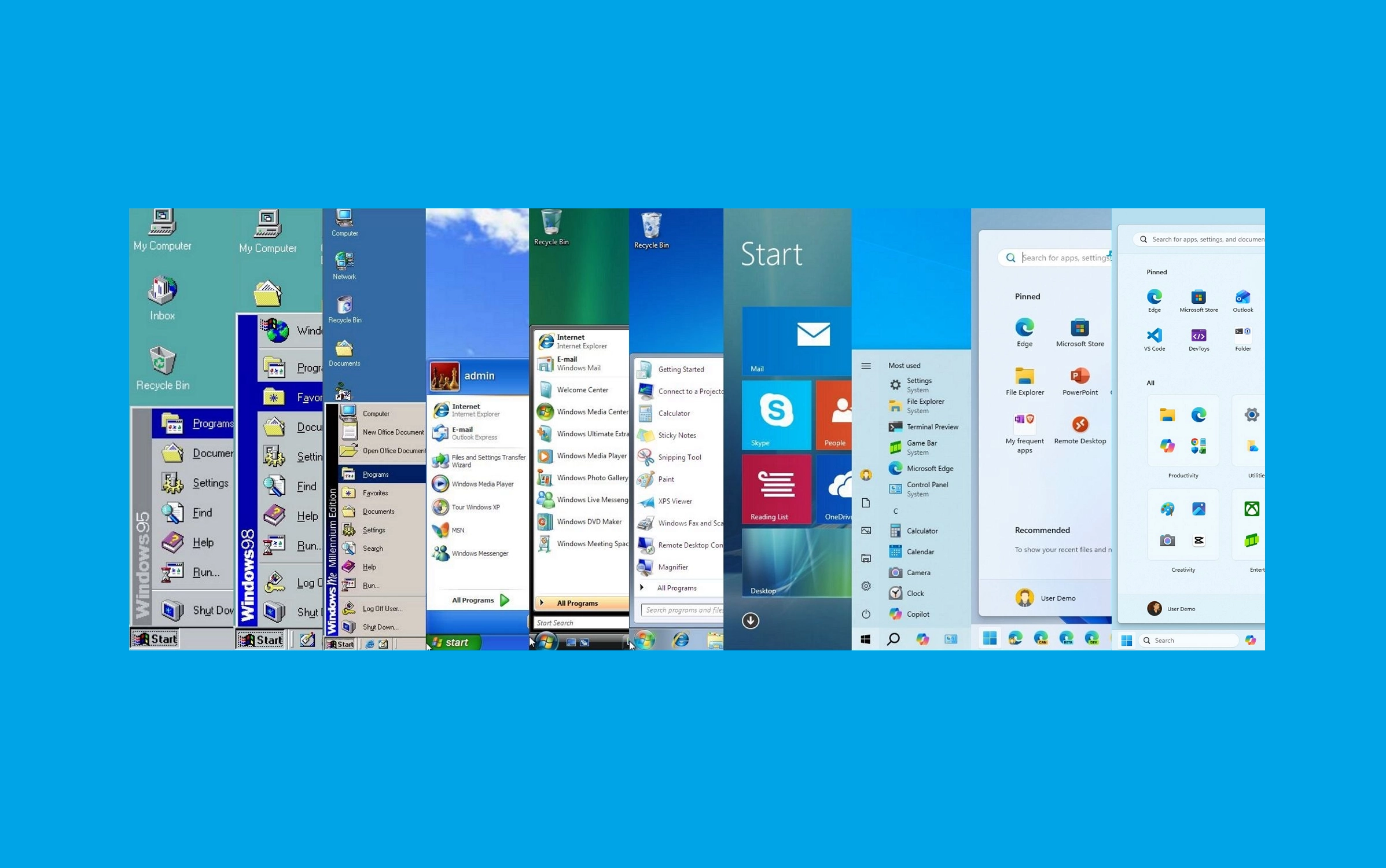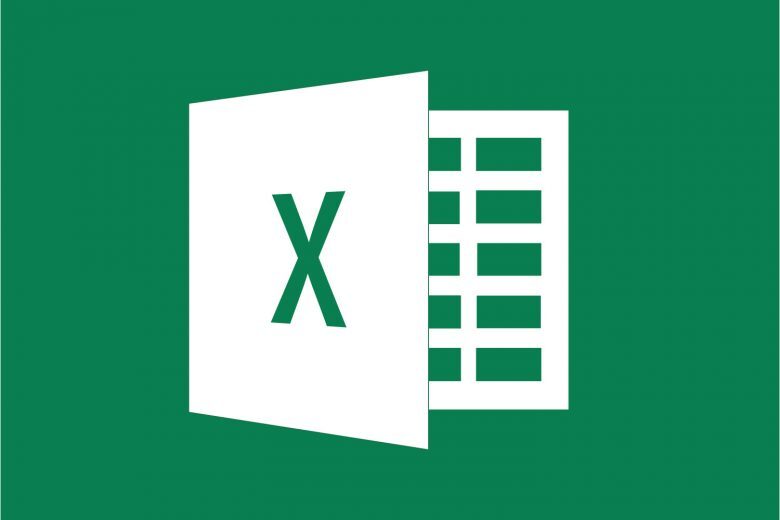
وقتی شما در اکسل با حجم زیادی از اطلاعات سر و کار دارید مسلما تجزیه و تحلیل و یا دادن تغییر در آنها بسیار دشوار خواهد بود. اگر به دنبال اطلاعاتی خاص باشید و یا بخواهید چیزی را تغییر و یا جایگزین کنید، هرگز نمیتوانید به صورت دستی دنبالش بگردید. خوشبختانه ویژگی فایند و یا همان جستجو به شما این امکان را میدهد تا به سادگی اطلاعات مورد نظر را بیابید.
برای پیدا کردن محتوا
در این مثال ما از ویژگی Find برای پیدا کردن بخشی از محتوای خاص در فهرست استفاده میکنیم.
- از برگه Home، بر روی دکمه Find and Select کلیک کنید، سپس از منوی کشویی Find را پیدا کنید.
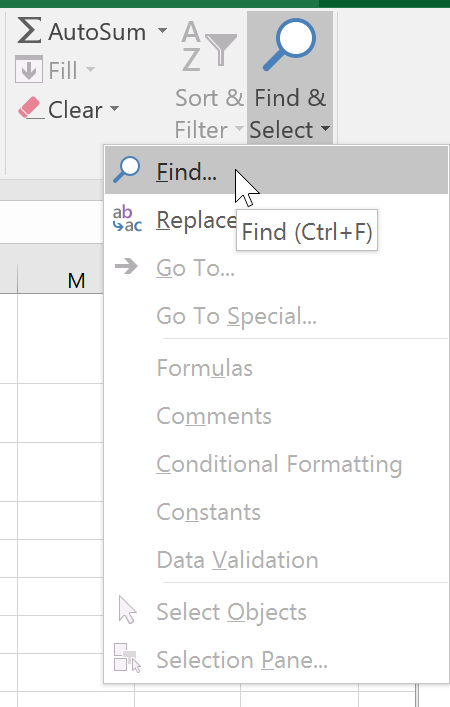
- پنجره Find and Replace ظاهر خواهد شد. محتوای مورد نظر و عبارتی که در ذهن دارید را وارد کنید. ما در اینجا اسم گروه را وارد میکنیم.
- بر روی Find Next کلیک کنید. اگر محتوای مورد نظر پیدا شود، ستون آن انتخاب شده به نمایش در میآید.
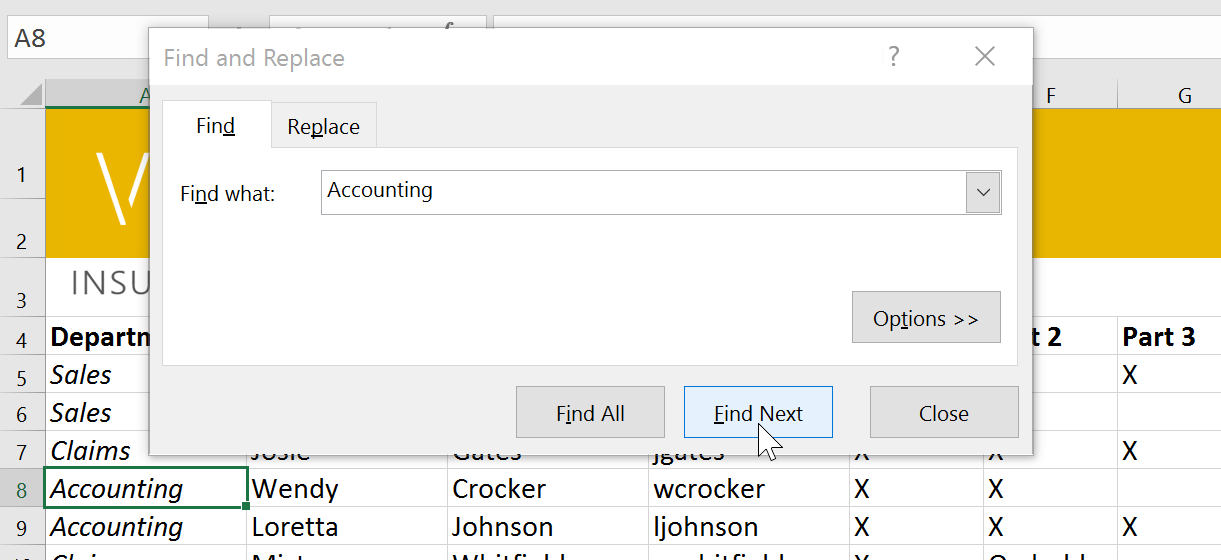
- برای پیدا کردن تمامی نمونهها و یا نمونههای بیشتر بر روی Find Next کلیک کنید.
- پنج نکتهی کاربردی خودکار پرکردن اکسل جهت تسریع کار شما
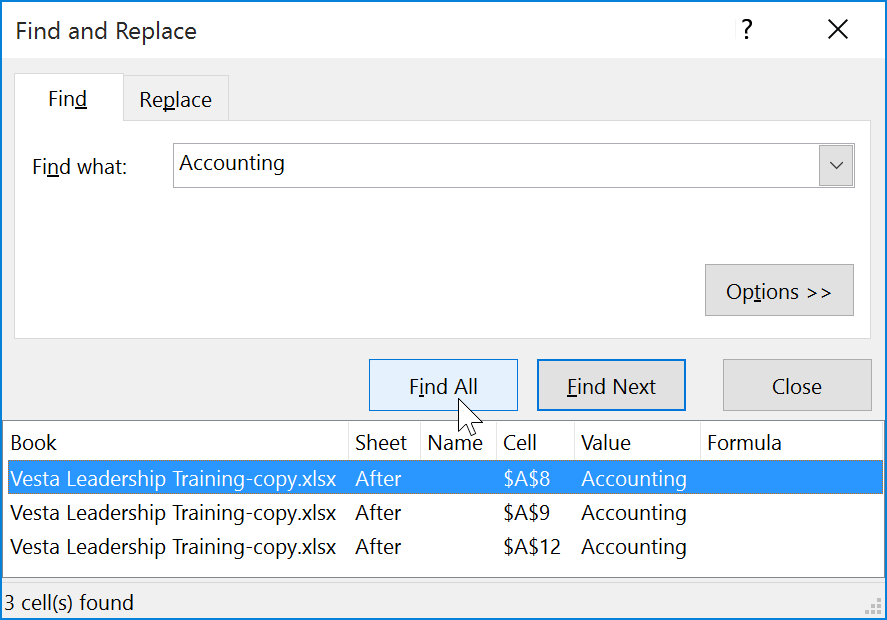
- بعد از این که کار شما پایان گرفت بر روی Close کلیک کنید تا کادر Find and Replace بسته شود.
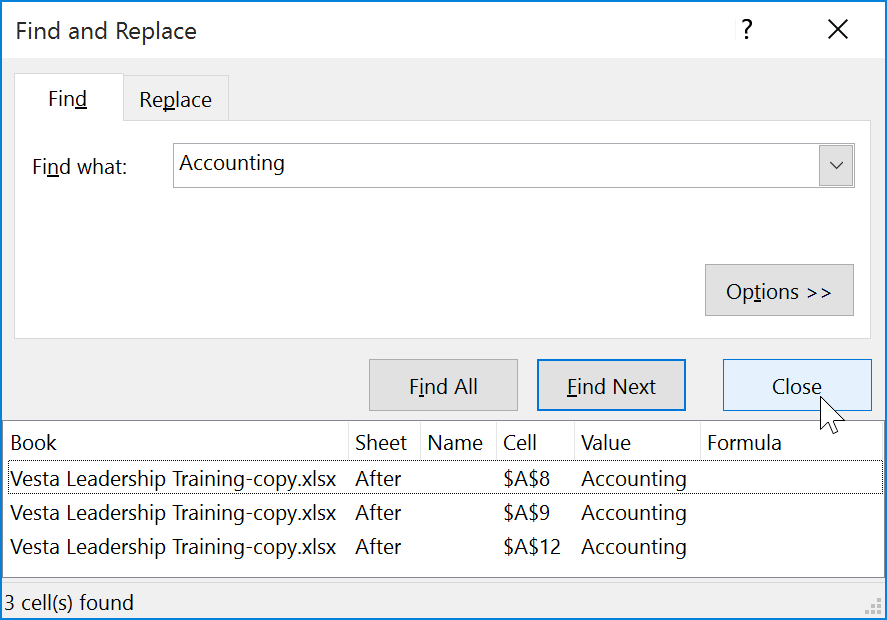
- نکته: شما همچنین میتوانید با فشردن کلید Ctrl + F بر روی صفحه کلید خود، به دستور Find دسترسی پیدا کنید.
- نکته: روی Options کلیک کنید تا ویژگی جستجوی پیشرفته در کادر محاوره Find and Replace را ببینید.
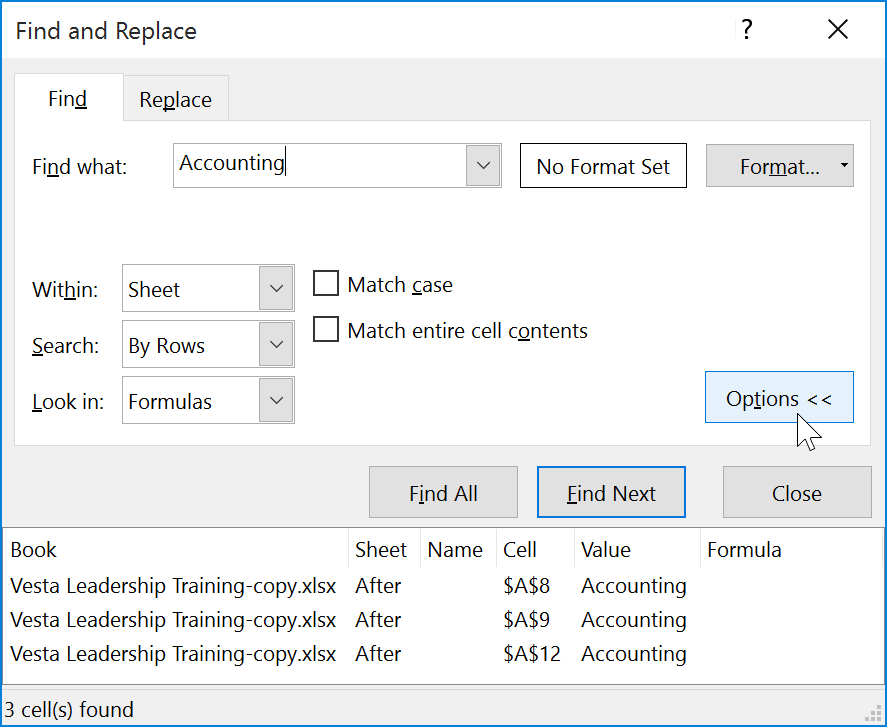
برای جایگزینی محتوای سلول
زمانهایی نیز پیش میآید که متوجه میشوید بارها و بارها در وارد کردن اطلاعات (مثل نوشتن اسم افراد) دچار اشتباه شدهاید. از آنجایی که همچنان تصحیح دستی اطلاعات بسیار دشوار است، بهترین کار استفاده از ویژگی Find and Replace است. در اینجا ما از این ویژگی برای پیدا کردن و جایگزینی اسمی در فهرست استفاده میکنیم.
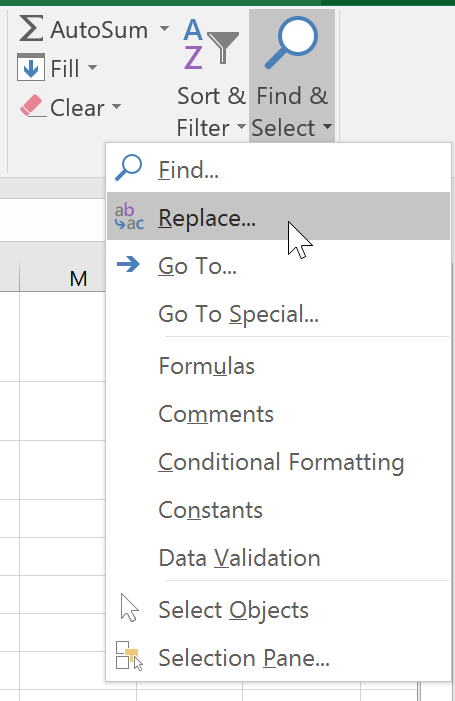
- از برگه Home، بر روی دکمه Find and Select کلیک کنید، سپس از منوی کشویی گزینه Replace را انتخاب کنید.
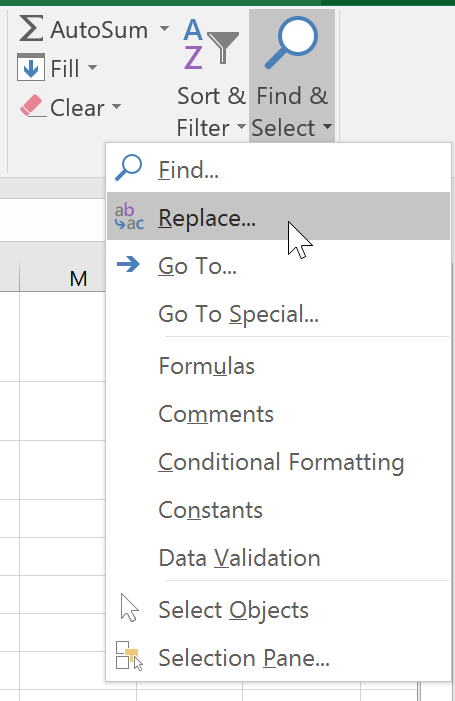
- پنجره Find and Replace ظاهر خواهد شد. متنی را که میخواهید جستجو کنید در فیلد Find what تایپ کنید.
- سپس عبارتی که میخواهید جایگزین کنید را هم در فیلد Replace with وارد نمایید. حالا بر روی Find Next کلیک کنید.
- اگر محتوا یافت شود سلول آن به صورت انتخاب شده به نمایش در میآید.
- متن را بازبینی کنید تا مطمئن شوید که واقعا قصد جایگزینی و ایجاد تغییر محتوا را دارید.
- اگر از جایگزینی مطمئن بودید یکی از گزینههای replace را انتخاب کنید. با انتخاب Replace جایگزینی تکی و دست جمعهی در اختیار شما قرار خواهد گرفت. گزینه Replace All هر محتوایی که با عبارت وارد شده شما مطابقت داشته باشد را جایگزین و تغییر خواهد داد.
- نحوه محاسبه آمارهای اساسی در اکسل: راهنمای مبتدیان
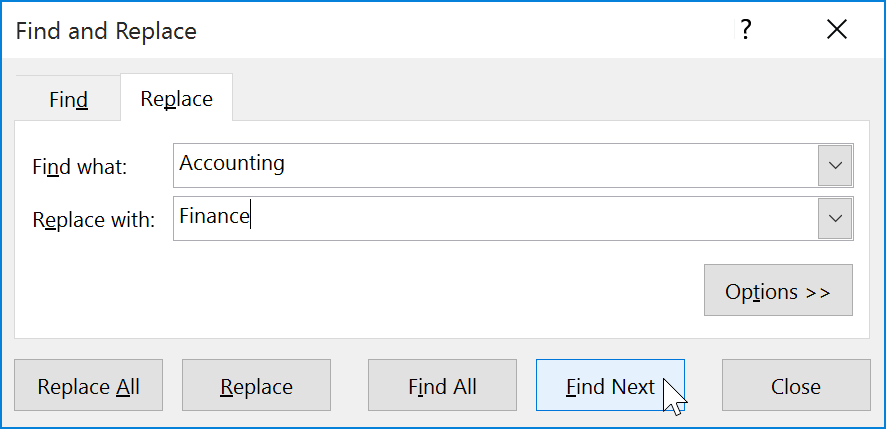
- پنجرهای ظاهر خواهد شد که در آن تعداد عبارات جایگزین شده را به شما نشان میدهد. برای بستن این پنجره بر روی OK کلیک کنید.
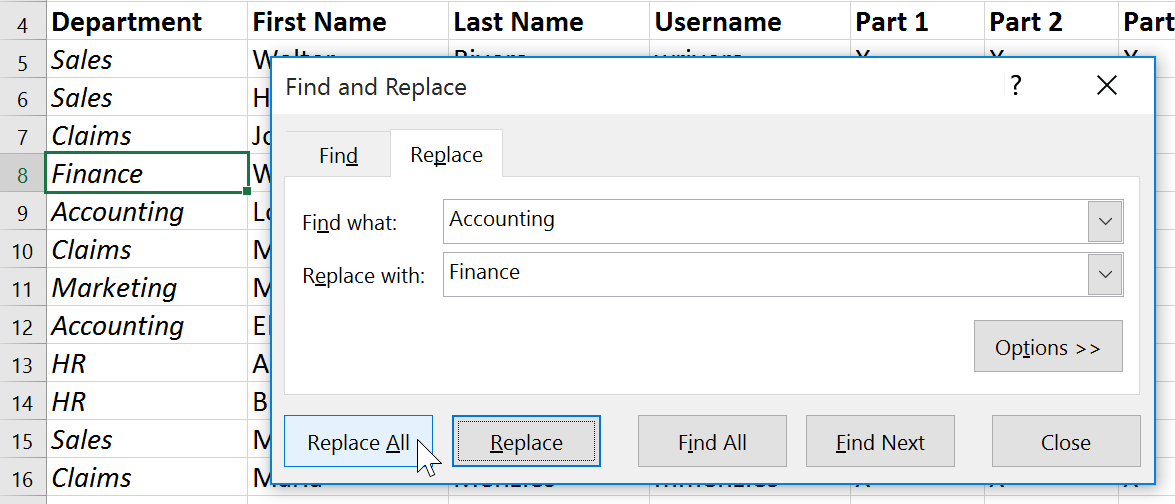
- حالا محتوای انتخابی شما جایگزین شدهاند.
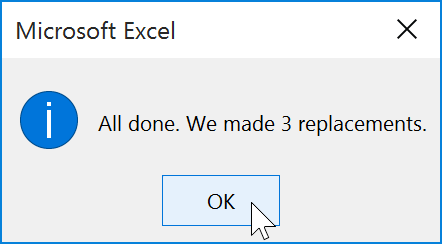
- بعد از این که کار شما تمام شد بر روی Close کلیک کنید تا از کادر Find and Replace خارج شوید.
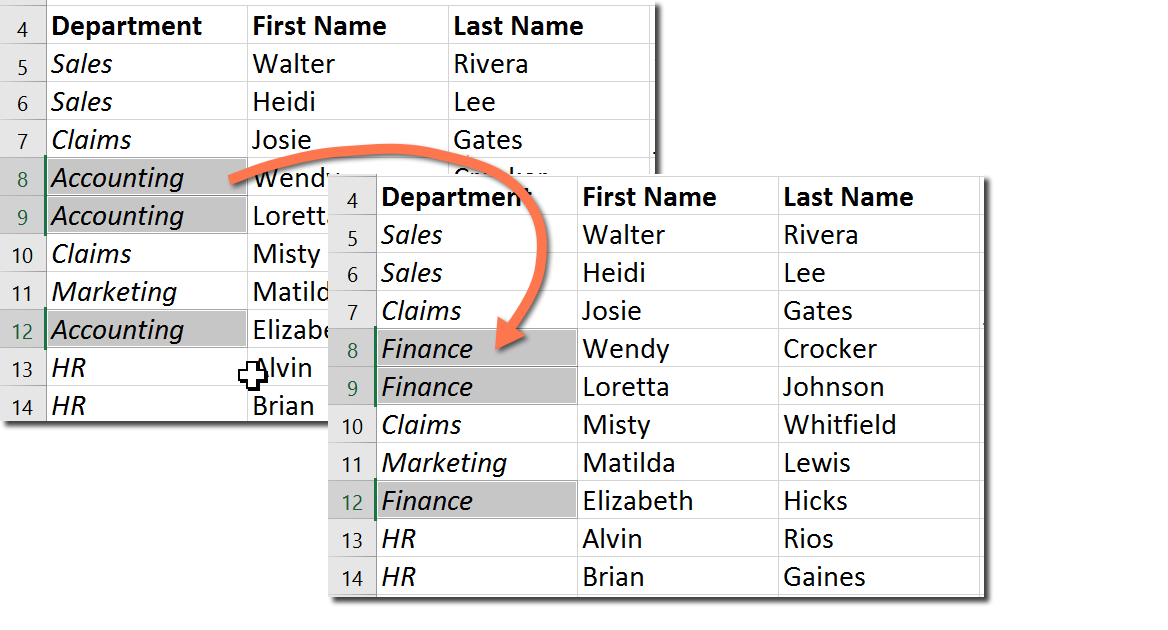
- نکته: بهتر است تا زمانی که مجبور نشدید از گزینه Replace All استفاده نکنید، زیرا بعد از آن شما هیچگونه امکانی برای برگشتن به حالت قبل و بازپسگیری اطلاعات سابق خود ندارید.
امروزه برنامههای صفحه گسترده نقشی اساسی در کسبوکارهای مختلف دارند.اگر شما هم میخواهید جزو کاربران حرفهای اکسل باشید مطالب مربوط به ترفند اکسل را دنبال کنید، این ترفندها سرعت کار شما را در اکسل چندین برابر میکنند و کار با آن را برای شما آسانتر میکنند.